Где хранятся файлы драйверов Nvidia?
Nvidia Geforce Experience: все о загрузке и установке драйверов
С помощью Geforce Experience скачать драйвера видеокарты и обновить их очень легко, клиент автоматически выберет нужную версию и установит ее.
Установка или обновление
Перейдите во вкладку «Драйверы» в Geforce Experience в левой верхней части окна программы.

Если на вашей системе установлена устаревшая версия драйверов, то там будет указано, что доступна новая версия Geforce Game Ready Driver.
Также в правом верхнем углу можно нажать на кнопку «Проверить наличие обновлений», если клиент пишет, что установлена последняя версия.
Загрузка
При наличии обновления появится кнопка «Загрузить», которую нужно нажать и подождать пока Geforce Experience скачает все необходимые файлы. Загрузку можно поставить на паузу или остановить с помощью соответствующих кнопок, расположенных рядом с индикатором процесса.
В общих настройках можно включить опцию автоматической загрузки драйвера при наличии новой версии на серверах NVIDIA.
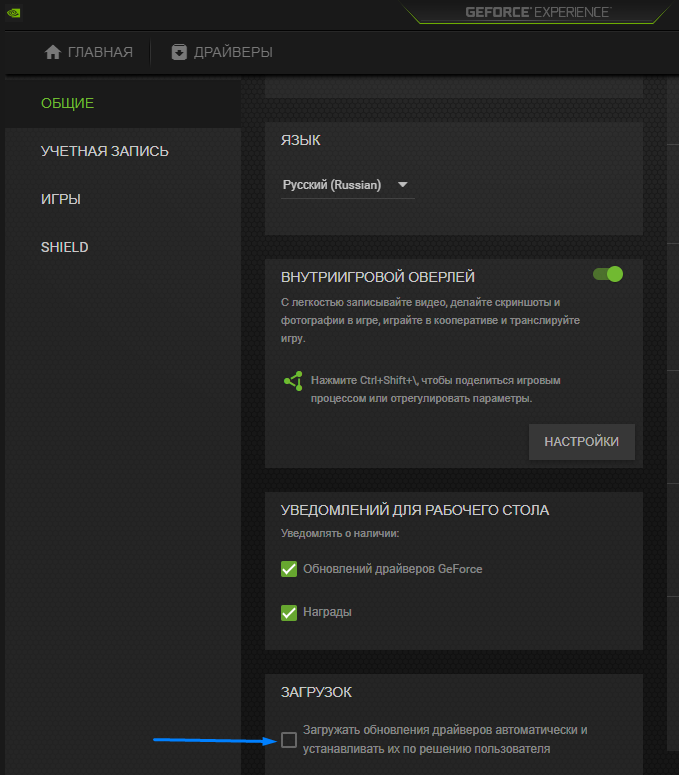
Тогда вам будет предложено сразу перейти к процессу установки.
Куда скачиваются драйвера
Geforce Experience скачивает драйвера в папку по адресу: C:ProgramDataNVIDIA CorporationDownloader
Эта папка скрытая, поэтому чтобы туда попасть, нужно скопировать этот адрес напрямую в проводник Windows.
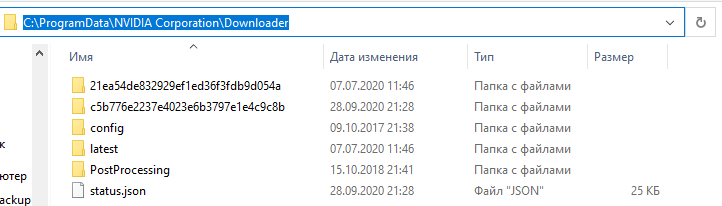
В папках с кучей букв и цифр как раз и лежат установочные файлы драйверов видеокарт.
Установка
После завершения процесса загрузки в клиенте Geforce Experience появятся две кнопки: «Экспресс-установка» и «Выборочная установка».

- Экспресс-вариант автоматически установит и обновит все необходимые компоненты. В подавляющем большинстве случаев рекомендуется использовать именно его.
- Другой вариант позволит выбрать самостоятельно нужные элементы или провести чистую установку.
После выбора варианта начнется процесс инсталляции, он может занять довольно продолжительное время. Откроется отдельное окно со статусом выполняемых операций и различными промо-материалами и новостями от NVIDIA.
В конце, если не возникло никаких проблем, вы увидите сообщение об успешной установке.
Чистая установка
Чистая установка заставит Geforce Experience не обновить, а поставить с нуля последнюю версию драйвера. То есть, сначала текущая версия будет полностью удалена из системы.
Чтобы выполнить чистую установку нужно указать «Выборочную установку», а после процесса подготовки выбрать все компоненты и отметить внизу соответствующую опцию.
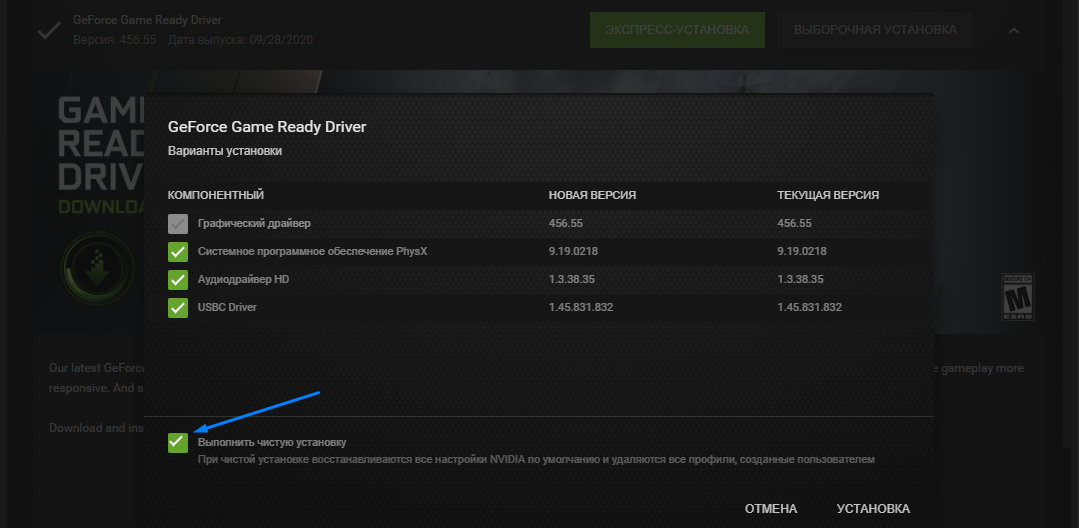
Этот вариант полезен при возникновении ошибок и проблем после обновления или после покупки видеокарты NVIDIA другого поколения.
Переустановка
В редких ситуациях может понадобиться переустановить драйвер. Для этого нужно перейти во вкладку «Драйверы», нажать на иконку с тремя точками напротив установленной версии и выбрать соответствующий пункт меню.

Далее нужно повторить процесс установки с самого начала.
Как откатить драйвер NVIDIA
Откатить драйвер через Geforce Experience на предыдущую версию напрямую нельзя, клиент занимается только установкой и обновлением.
Откат драйверов делается сугубо инструментами Windows в диспетчере устройств.
-
Набрать слово control в поиске в меню «Пуск» и кликнуть по результату или в строке «Выполнить» (Win+R).

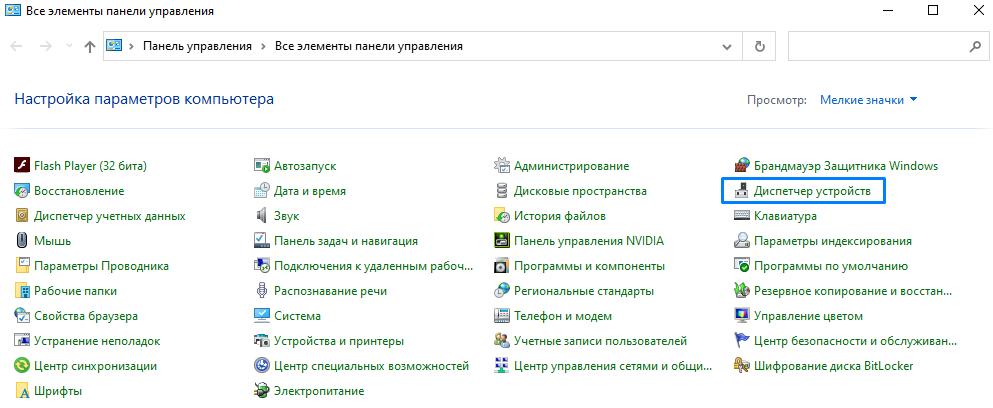
В разделе «Видеоадаптеры» сделать двойной клик левой кнопкой мыши по вашей видеокарте.

Где хранятся старые версии драйверов Nvidia?
На данный момент NVIDIA хранит эти установочные файлы графического драйвера в C: ProgramData NVIDIA Corporation Downloader. Каталог ProgramData по умолчанию скрыт, поэтому вам нужно либо просмотреть скрытые файлы, либо ввести C: ProgramData в строку вашего файлового менеджера, чтобы перейти туда.
Как удалить предыдущие версии драйвера Nvidia?
С помощью «Удаление или изменение программы»
- Нажмите Win+R и выполните команду control.
- Откройте «Программы и компоненты».
- Найдите графический драйвер Nvidia и удалите его.
Нужно ли удалять старый драйвер видеокарты Nvidia?
O: Нет. Ранее перед установкой следовало удалить предыдущий драйвер. Сегодня мы рекомендуем установку нового драйвера поверх более раннего. Это позволит вам управлять любыми текущими настройками и профилями Панели управления NVIDIA.
Где хранятся обновления Nvidia?
C:Program FilesNVIDIA CorporationInstaller2
Запомните, каждый раз при установке и обновлении драйверов GeForce, новые файлы будут сохраняться в тех же самых директориях.
Где хранятся драйвера видеокарты в Windows 10?
Найти его можно в папке C:Windowsinf. По умолчанию, указанная папка скрыта. Чтобы ее увидеть, на компьютере необходимо включить отображение скрытых файлов и папок.
Как удалить старый драйвер видеокарты Nvidia Windows 10?
Для старых драйверов NVIDIA появится — “Драйверa дисплея NVIDIA” (NVIDIA Windows Display Drivers) в системе Windows” или — “Драйвера NVIDIA” (NVIDIA Drivers). Нажмите «Изменить/Удалить» или «Добавить/Удалить», чтобы удалить драйверa из системы.
Как удалить старые драйвера Windows 10?
Как удалить старые драйвера устройств в Windows
- Для удаления старых скрытых драйверов, просто нажмите на нем правой кнопкой мыши и Удалить.
- Если будет возможность ставить галочку, то отметьте галочкой Удалить программы драйверов для этого устройства.
Нужно ли удалять старые драйвера при замене видеокарты?
Удалять драйвера от видеокарты рекомендуется перед заменой видеоадаптера одного производителя, на другого. Так же это может понадобиться при проблемах с работой уже установленного графического адаптера. Это поможет исправить проблемы с работоспособностью и избежать дальнейших осложнений.
Нужно ли удалять старый драйвер видеокарты перед установкой нового?
Перед установкой новых драйвером старые лучше удалить из системы. … Вообще такое допускается, но тем не менее производитель драйверов от nVidia советует прежде снести старую версию драйверов, а уж потом устанавливать новую.
Зачем удалять драйвера видеокарты?
Задача пользователя при удалении драйвера видеокарты — избавиться от всех этих файлов (включая файлы исполнимых программ). В противном случае при последующей установке новой версии программного обеспечения могут возникнуть разнообразные неполадки в работе устройства.
Где хранятся драйвера скачанные с Nvidia Experience?
Где хранятся эти файлы? На данный момент NVIDIA хранит эти установочные файлы графического драйвера в C: ProgramData NVIDIA Corporation Downloader.
Где находится папка с обновлениями Windows 10?
Центр обновлений загружает все файлы, необходимые для поддержания операционной системы в актуальном состоянии, в каталог %windir%SoftwareDistributionDownload. Уже в процессе развёртывания пакетов документы помещаются каталогом выше — SoftwareDistribution.
Что это за программа Nvidia?
Приложение NVIDIA GeForce Experience это целый комплекс разнообразных функций, которые способны автоматически обновлять драйверы, осуществлять оптимизацию игр, совершать видеозапись игр и управлять LED подсветкой на некоторых видеокартах. … Так же оптимизатор осуществляет поиск поддерживаемых игр на Вашем ПК.
Где находятся скачанные драйвера?
В виндовс 7, vista, XP или виндовс 8 установленные драйвера для принтера, звука, usb, видео, мыши, клавиатуры или сети в компе находятся в папке с драйверами – «drivers». Она размещена на диске «С»=>>>, «windows»=>>> «system32».
Как найти где установлены драйвера?
Как узнать, для каких устройств необходимо установить драйвера? Для этого щелкаем правой клавишей мыши (пкм) по значку компьютер → выбираем вкладку свойства → Диспетчер устройств. В данном примере, все драйвера установлены правильно и работают корректно.
Где находятся драйвера для видеокарты?
Драйвер видеокарты может быть на диске в комплекте видеокарты. Если в диска в комплекте нет, или компьютер не оснащен дисководом, то драйвер можно скачать из интернета с сайта производителя графического процессора.
Где хранятся драйвера скачанные с Nvidia Experience?
На данный момент NVIDIA хранит эти установочные файлы графического драйвера в C: ProgramData NVIDIA Corporation Downloader. Каталог ProgramData по умолчанию скрыт, поэтому вам нужно либо просмотреть скрытые файлы, либо ввести C: ProgramData в строку вашего файлового менеджера, чтобы перейти туда.
Где хранятся видео с GeForce Experience?
Видеоматериалы сохраняются в папку, которую вы указали в настройках GeForce Experience (главная/записи/видео) и видны в Галерее.
Где хранятся обновления Nvidia?
C:Program FilesNVIDIA CorporationInstaller2
Запомните, каждый раз при установке и обновлении драйверов GeForce, новые файлы будут сохраняться в тех же самых директориях.
Как удалить ненужные драйвера Nvidia?
С помощью «Удаление или изменение программы»
- Нажмите Win+R и выполните команду control.
- Откройте «Программы и компоненты».
- Найдите графический драйвер Nvidia и удалите его.
Где хранятся драйвера на видеокарту?
Найти его можно в папке C:Windowsinf. По умолчанию, указанная папка скрыта. Чтобы ее увидеть, на компьютере необходимо включить отображение скрытых файлов и папок.19 мая 2016 г.
Какие видеокарты поддерживают ShadowPlay?
Так, поддерживают ShadowPlay видеокарты для настольных ПК начиная с GeForce GTX 650 Ti, GTX 750 и GTX 960, а также старшие модели ноутбучных видеокарт. Видеозапись осуществляется посредством аппаратного видеоэнкодер NVENC, интегрированного в графические чипы NVIDIA на архитектурах Kepler и Maxwell.
Как удалить драйвер Nvidia GeForce Experience?
Шаги, необходимые для удаления выглядят следующим образом:
- Откройте Панель управления (в Windows 10 для этого можно использовать поиск в панели задач) и перейдите в пункт «Программы и компоненты» или «Удаление программы».
- В списке установленных программ найдите NVIDIA GeForce Experience и нажмите «Удалить/Изменить».
Можно ли удалить Nvidia?
1) Нажмите клавишу Windows на клавиатуре. … Затем нажмите “Ввод” на клавиатуре. 3) Появится окно «Удаление или изменение программы» с указанием всех установленных приложений на компьютере. 4) Найдите “Драйвера NVIDIA” (NVIDIA Drivers), а затем нажмите на кнопку «Изменить/Удалить», чтобы начать процесс удаления.
Как удалить все файлы Nvidia?
Удаление драйверов видеокарты через панель управления и Display Driver Uninstaller. Обычный способ удаления — зайти в Панель управления Windows, выбрать пункт «Программы и компоненты», найти все пункты, имеющие отношение к вашей видеокарте, после чего по очереди удалить их.
Что это за программа Nvidia?
Приложение NVIDIA GeForce Experience это целый комплекс разнообразных функций, которые способны автоматически обновлять драйверы, осуществлять оптимизацию игр, совершать видеозапись игр и управлять LED подсветкой на некоторых видеокартах. … Так же оптимизатор осуществляет поиск поддерживаемых игр на Вашем ПК.27 мая 2014 г.
Как откатить драйвер видеокарты Nvidia Windows 10?
Откат драйвера в Диспетчере устройств
Откройте Диспетчера устройств командой devmgmt. msc, запущенной из окна Win + R. Разверните вкладку Видеоадаптеры, щелкните правой кнопкой мыши на видеокарте NVIDIA и выберите пункт Свойства. На вкладке Драйвер щелкните на кнопку «Откатить».
Как удалить ненужные драйвера видеокарты?
Как удалить старые драйвера устройств Windows с помощью средства очистки диска
- Нажмите на клавиши Win+R и введите cleanmgr, а затем нажмите Enter.
- После загрузки программы Очистки диска нажмите кнопку Очистить системные файлы.
- Теперь найдите пункт Пакеты драйверов устройств и отметьте его. Нажмите Ок.
Где найти драйвер для мыши?
В виндовс 7, vista, XP или виндовс 8 установленные драйвера для принтера, звука, usb, видео, мыши, клавиатуры или сети в компе находятся в папке с драйверами – «drivers». Она размещена на диске «С»=>>>, «windows»=>>> «system32».
Где находится папка с драйверами в Windows 7?
В седьмой версии Виндовс ключевые установленные драйвера размещаются в папке с названием «Drivers». Она находится на диске :C/windows/system32.
Как найти драйвер для устройства?
Как узнать, какой драйвер нужен и скачать его вручную
- Зайдите в диспетчер устройств Windows. …
- В диспетчере устройств кликните правой кнопкой мыши по неизвестному устройству и нажмите «Свойства».
- В окне свойств перейдите на вкладку «Сведения» и выберите пункт «ИД оборудования» в поле «Свойство».
Почему NVIDIA хранит гигабайты установочных файлов на вашем жестком диске?

Если вы геймер (или просто пользователь ПК) с графикой NVIDIA, драйверы NVIDIA, вероятно, тратят гигабайты памяти на вашем жестком диске. NVIDIA оставляет старые установочные файлы на вашем жестком диске до тех пор, пока вы не будете раздражены и не удалите их вручную… если вы даже понимаете, что это необходимо.
Как человек, который годами использовал графическое оборудование NVIDIA, меня это очень долго раздражало. Я видел, как эти файлы занимают более 4 ГБ места, и, хотя для некоторых это может показаться небольшим объемом памяти, на меньшем SSD это много потерянного места. И вы, вероятно, заметите это, только если будете использовать инструмент анализа дискового пространства .
Обновление : NVIDIA обратилась к нам с новой информацией. В GeForce Experience 3.9.0 NVIDIA добавила инструмент очистки, который автоматически удалит старые версии драйверов. NVIDIA теперь сохраняет только инсталляторы для текущей и предыдущей версии драйвера, общий объем которых составляет около 1 ГБ.
NVIDIA также заявила, что планирует добавить функцию «Возврат к предыдущему драйверу» в будущей версии GeForce Experience. Вот почему NVIDIA хранит эти файлы на вашем жестком диске.
Где хранятся эти файлы
В настоящий момент NVIDIA хранит эти установочные файлы графического драйвера в C: ProgramData NVIDIA Corporation Downloader. Каталог ProgramData по умолчанию скрыт, поэтому вам нужно либо просмотреть скрытые файлы, либо ввести C:ProgramData в C:ProgramData вашего файлового менеджера, чтобы перейти туда.

Чтобы точно определить, сколько места занимают эти файлы на вашем компьютере, откройте каталог NVIDIA Corporation здесь, щелкните правой кнопкой мыши папку «Загрузчик» и выберите «Свойства».
На снимке экрана ниже эти файлы занимают только 1,4 ГБ места в нашей тестовой системе. Однако это только потому, что мы очистили эти файлы несколько месяцев назад. Мы видели, как этот шарик папок был намного больше в прошлом.

Предыдущие версии программного обеспечения NVIDIA хранили эти установочные файлы драйверов в C: Program Files NVIDIA Corporation Installer2, C: ProgramData NVIDIA Corporation NetService и просто в папке C: NVIDIA. Если вы не переустанавливали Windows или не удаляли эти файлы какое-то время, они все равно могут храниться в этих папках. Мы не уверены, удаляет ли когда-либо программное обеспечение NVIDIA их.
Кто они такие?
Если вы откроете папку Downloader, вы увидите несколько папок со случайными именами. Дважды щелкните одну из этих папок, и вы увидите, что находится внутри: обновления драйверов NVIDIA в форме .exe.
По сути, всякий раз, когда программное обеспечение NVIDIA GeForce Experience загружает обновление драйвера, оно сохраняет здесь полную копию программы установки этого обновления. Даже после успешной установки драйвера, установщики остаются здесь.

В «последней» папке хранится несжатая копия последнего обновления драйвера. Это должно быть необходимо только в процессе установки драйвера, и оно понадобится вам снова, если вам когда-нибудь понадобится переустановить последний драйвер.

Почему NVIDIA держит их рядом?
Мы обратились к NVIDIA, чтобы спросить, почему GeForce Experience хранит копии всех этих установщиков в такой папке, но NVIDIA не ответила.
Однако мы можем представить, для чего они нужны. Если обновление драйвера вызывает проблему , вы можете перейти в эту папку, чтобы переустановить предыдущее обновление драйвера. Они все здесь и готовы к работе, так что вы можете легко вернуться к предыдущему драйверу без долгой загрузки, если у вас возникли проблемы.
Это все хорошо, но как часто пользователям действительно нужно возвращать графические драйверы? И не лучше ли оставить один или два самых последних «хороших» драйвера, а не хранить 4 ГБ драйверов, возвращающихся на многие версии? В конце концов, даже если пользователю необходимо вернуться к старому драйверу, он всегда может загрузить старую версию с веб-сайта NVIDIA. Нет необходимости тратить 4 ГБ места на жестком диске «на всякий случай».
Это имеет еще меньше смысла, если учесть, что программное обеспечение NVIDIA GeForce Experience не позволяет легко вернуться к другой версии драйвера. Он даже не говорит пользователям, что эти установщики существуют. Вряд ли кто-нибудь когда-нибудь найдет и запустит их, так зачем их держать? Если эти файлы должны остаться, GeForce Experience должен предложить способ управления ими, чтобы пользователям не нужно было копаться в папке ProgramData, чтобы освободить место.
Как удалить их
Хотя стандартные права доступа к файлам Windows не позволяют удалить всю папку Downloader, мы обнаружили, что вы можете просто открыть папку Downloader и удалить папку «последней» и другие папки со случайными именами. Оставьте папку «config» и файл «status.json» в покое.
Это освободит место, используемое установочными файлами NVIDIA в вашей системе. Однако когда GeForce Experience загружает новые файлы драйверов и устанавливает их, эти новые файлы драйверов будут храниться здесь до тех пор, пока вы их тоже не удалите.
 Удалите выделенные файлы, чтобы освободить место.
Удалите выделенные файлы, чтобы освободить место.
CCleaner также может автоматически удалять эти установочные файлы NVIDIA. Грязные инсталляторы, которые жадно потребляют дисковое пространство, подобное этому, не предоставляя пользователям контроль, являются большой причиной, по которой столь многие пользователи Windows в конечном итоге запускают такие инструменты, как CCleaner. Если бы разработчики программного обеспечения вели себя лучше, многие пользователи не были бы в опасности от взлома CCleaner .
Почему NVIDIA хранит гигабайты файлов установщика на вашем жестком диске?
26.02.2018, 19:21 25.2k Просмотров 2 комментария
Если вы являетесь геймером (или просто пользователем ПК) с видеокартой NVIDIA, то драйверы NVIDIA, вероятно, захламляют гигабайты памяти на вашем жестком диске. NVIDIA оставляет старые файлы установщика, застревающие на вашем жестком диске. До тех пор пока вам не надоест это и вы удалите их вручную. Если вы конечно решите, что это вам нужно.
Как того, кто использовал графическое оборудование NVIDIA в течение многих лет, это порядком надоело мне за это долгое время. Я видел, что эти файлы используют более 4 ГБ пространства, и, хотя это может показаться небольшим количеством места для некоторых. Но они занимают много ненужного пространства на небольших SSD дисках. И вы, вероятно, заметите это только в том случае, если используете инструмент анализа дискового пространства.
Где хранятся эти файлы?
На данный момент NVIDIA хранит эти установочные файлы графического драйвера в C: ProgramData NVIDIA Corporation Downloader. Каталог ProgramData по умолчанию скрыт, поэтому вам нужно либо просмотреть скрытые файлы, либо ввести C: ProgramData в строку вашего файлового менеджера, чтобы перейти туда.
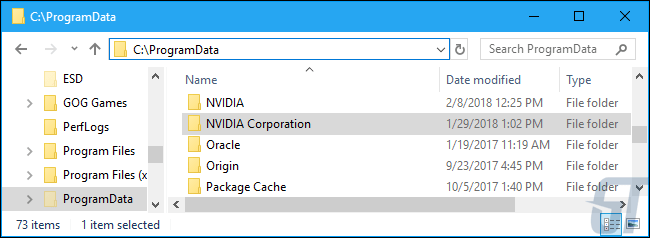
Чтобы узнать, сколько места эти файлы используют на вашем ПК, откройте здесь каталог NVIDIA Corporation, щелкните правой кнопкой мыши папку «Downloader» и выберите «Свойства».
На скриншоте ниже эти файлы используют только 1,4 ГБ пространства в нашей тестовой системе. Однако, это только потому, что мы очистили эти файлы несколько месяцев назад. Эта папка весила гораздо больше в прошлом.
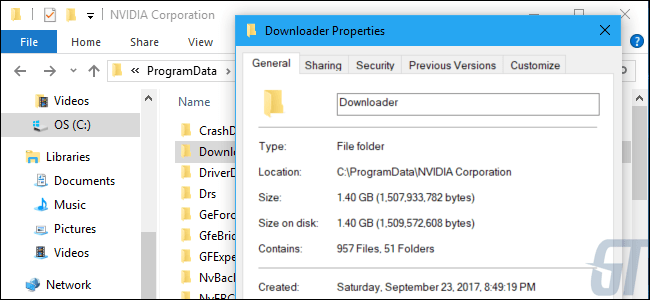
Предыдущие версии программного обеспечения NVIDIA сохраняли эти установочные файлы драйверов в папке C: Program Files NVIDIA Corporation Installer2, C: ProgramData NVIDIA Corporation NetService и только в папке C: NVIDIA. Если вы не переустановили Windows или не удалили эти файлы через некоторое время, они все равно могут быть сохранены в этих папках. Мы не уверены, удалило ли их программное обеспечение NVIDIA.
Что это за файлы?
Если вы откроете папку Downloader, вы увидите несколько папок со случайными именами. Дважды щелкните одну из этих папок, и вы точно увидите, что внутри: обновление драйвера NVIDIA в .exe-форме.
В принципе, всякий раз, когда программное обеспечение NVIDIA GeForce Experience загружает обновление драйвера, здесь хранится полная копия установщика этого обновления. Даже после успешной установки драйвера установщики остаются здесь.

В «последней» папке хранится несжатая копия последнего обновления драйвера. Это необходимо только во время установки драйвера. И может понадобится только если вам нужно переустановить последний драйвер.
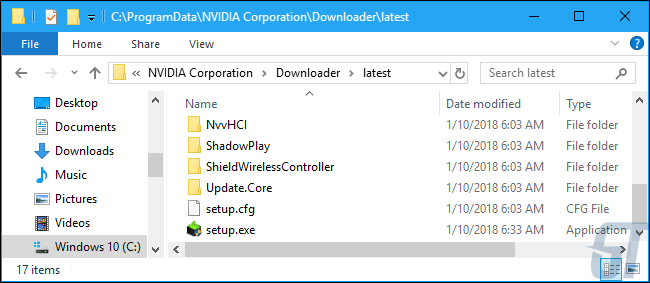
Почему NVIDIA накапливает их?
Мы обратились к NVIDIA, чтобы спросить, почему GeForce Experience хранит копии всех этих инсталляторов в такой папке, но NVIDIA не ответила.
Однако мы можем представить, для чего они предназначены. Если при обновлении драйвера возникла проблема, вы можете перейти в эту папку, чтобы переустановить предыдущее обновление драйвера. Они все здесь и готовы к работе, поэтому вы можете легко вернуться к предыдущему драйверу без больших загрузок.
Это все конечно хорошо, но как часто пользователям действительно нужно переустанавливать эти драйверы? И не лучше ли оставить один или два из последних «хороших» драйверов, а не хранить 4 ГБ драйверов, возвращающих многие версии? В конце концов, даже если пользователю нужно вернуться к старому драйверу, они всегда могут загрузить старую версию с веб-сайта NVIDIA. Нет необходимости тратить 4 ГБ места на жестком диске «на всякий случай».
Это имеет еще меньшее значение, если учесть, что программное обеспечение NVIDIA GeForce Experience не позволяет легко вернуться к другой версии драйвера. Они даже не говорят пользователям, что эти установщики существуют. Вряд ли кто-нибудь когда-нибудь найдет и запустит их, так зачем их держать? Если эти файлы придется придержать, GeForce Experience должен предложить способ управления ими, чтобы пользователям не нужно было заходить в папку ProgramData, чтобы освободить место.
Как их удалить?
Хотя разрешения по умолчанию для Windows не позволят вам удалить всю папку Downloader, мы обнаружили, что вы можете просто открыть папку Downloader и удалить «последнюю» папку и другие папки со случайными именами. Оставьте папку «config» и файл «status.json».
Это освободит пространство, используемое файлами установщика NVIDIA в вашей системе. Однако, когда GeForce Experience загружает новые файлы драйверов и устанавливает их, эти новые файлы драйверов будут храниться здесь, пока вы их не удалите.
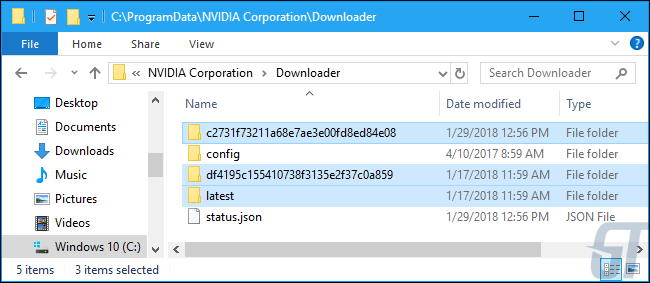
CCleaner также может автоматически стереть эти файлы установщика NVIDIA. Бесполезные инсталляторы, которые жадно потребляют дисковое пространство, не давая пользователям контроль, являются большой причиной того, почему так много пользователей Windows работают с такими инструментами, как CCleaner. Если бы разработчики программного обеспечения вели себя лучше, многие пользователи не пострадали бы от взлома CCleaner.
Заметки дядюшки Раджи
Всякая всячина, которую дядюшка Раджа находит в интернете и хочет поделиться с читателями.
Об авторе
Архив блога
- ►2021 (8)
- ►сентября (1)
- ►июля (1)
- ►мая (3)
- ►апреля (1)
- ►марта (2)
- ►2020 (13)
- ►декабря (2)
- ►октября (1)
- ►сентября (2)
- ►августа (1)
- ►июля (1)
- ►мая (3)
- ►февраля (2)
- ►января (1)
- ►2019 (12)
- ►декабря (2)
- ►октября (2)
- ►сентября (2)
- ►августа (1)
- ►июня (2)
- ►мая (1)
- ►марта (1)
- ►января (1)
- ►2018 (15)
- ►декабря (2)
- ►ноября (1)
- ►октября (2)
- ►сентября (1)
- ►июля (1)
- ►июня (1)
- ►мая (2)
- ►апреля (3)
- ►февраля (1)
- ►января (1)
- ▼2017 (20)
- ►декабря (1)
- ►ноября (2)
- ►октября (1)
- ►сентября (3)
- ►августа (3)
- ►июня (1)
- ►мая (1)
- ►апреля (1)
- ►марта (1)
- ▼февраля (4)
- Удаление старых версий драйверов NVIDIA.
- Доступ к USB-устройству по сети.
- Контроллер Xbox One не подключается к адаптеру.
- Беспроводной контроллер Xbox One и Steam Link.
- ►января (2)
- ►2016 (15)
- ►декабря (4)
- ►октября (1)
- ►августа (1)
- ►июля (2)
- ►июня (1)
- ►апреля (3)
- ►февраля (1)
- ►января (2)
- ►2015 (10)
- ►декабря (1)
- ►ноября (2)
- ►сентября (1)
- ►августа (2)
- ►июля (1)
- ►июня (2)
- ►апреля (1)
- ►2014 (16)
- ►декабря (1)
- ►ноября (3)
- ►октября (1)
- ►сентября (1)
- ►августа (2)
- ►июля (2)
- ►мая (1)
- ►апреля (1)
- ►февраля (4)
- ►2013 (11)
- ►декабря (2)
- ►октября (2)
- ►августа (1)
- ►июля (1)
- ►июня (1)
- ►апреля (1)
- ►марта (1)
- ►января (2)
- ►2012 (24)
- ►декабря (1)
- ►ноября (2)
- ►октября (1)
- ►сентября (1)
- ►июля (1)
- ►июня (4)
- ►мая (2)
- ►апреля (2)
- ►марта (6)
- ►февраля (2)
- ►января (2)
- ►2011 (14)
- ►декабря (2)
- ►октября (2)
- ►сентября (2)
- ►августа (5)
- ►июля (2)
- ►февраля (1)
- ►2010 (29)
- ►декабря (1)
- ►июня (1)
- ►мая (3)
- ►апреля (10)
- ►марта (7)
- ►февраля (4)
- ►января (3)
- ►2009 (38)
- ►декабря (6)
- ►ноября (4)
- ►октября (4)
- ►сентября (8)
- ►августа (2)
- ►июля (2)
- ►мая (2)
- ►апреля (1)
- ►марта (5)
- ►февраля (2)
- ►января (2)
- ►2008 (50)
- ►декабря (4)
- ►ноября (6)
- ►октября (7)
- ►сентября (15)
- ►августа (14)
- ►июля (1)
- ►июня (2)
- ►мая (1)
Мой блог смотрят
26 февраля 2017
Удаление старых версий драйверов NVIDIA.

ОС Windows уже довольно давно отличается своей неуёмной любовью к созданию резервных копий всего и вся, но при этом не очень любит удалят совсем уже старые копии. Особенно это относится к драйверам устройств. Резервные копии важны, но они занимаю место, а в случае драйверов для видеокарт занимают довольно много места. Я попытался собрать все возможные способы удаления старого хлама.
Перед чисткой надо озаботиться путями к отступлению и загрузить последнюю версию драйверов с сайта.
Если драйверы ставились и обновлялись вручную, то скорее всего есть довольно жирная папка » C:NVIDIA «, которую можно смело удалить сразу.
Загруженные из интернета установщики по пути » C:ProgramDataNVIDIA CorporationDownloader «. Папку » config » удалять не надо.
Но и это еще не всё.
У операционной системы есть собственное хранилище драйверов, в котором хранятся пакеты для всех когда-либо подключенных к компьютеру устройств. Так же там хранятся все версии пакетов драйверов, если последние обновлялись.
Находится хранилище по пути » C:WindowsSystem32DriverStoreFileRepository «. Для управления им в системе есть специальная программа «pnputil«.
Перед зачисткой надо получить список драйверов в хранилище. Для этого надо запустить командную строку от имени администратора и выполнить следующую команду:
В файле » C:drv.txt » будет список из секций такого вида:
Теперь с помощью полученных данных можно начать удалять старые версии. Это делается такой командой:
oem72.inf — имя файла из строки » Опубликованное имя: «.
Если драйвер в системе не используется, то должно появиться собщение:
В противном случае драйвер останется в системе, а программа сообщит следующее:
После зачистки драйверов желательно запустить очистку диска и выполнить перезагрузку. В случае возникновения проблем надо переустановить драйвер видеокарты с помощью установщика, которые был загружен с сайта перед чисткой.
Если подобная зачистка ни разу не выполнялась, а системе уже не первый год, то можно освободить несколько гигабайт дискового пространства.


